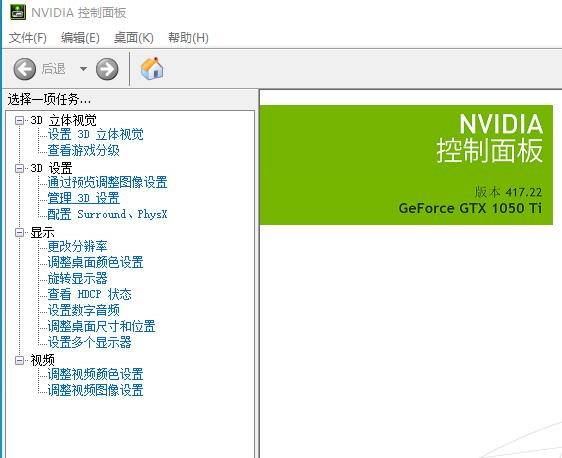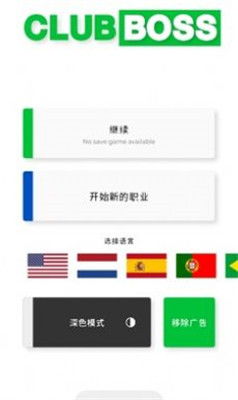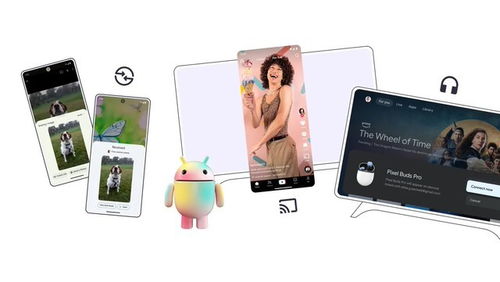- 时间:2023-05-08 17:36:38
- 浏览:
如果你是一位玩家或需要高性能图形的用户,那么你可能会想要使用双显卡来提升性能。但是,在Linux系统上配置双显卡可能会很棘手。本文将向您展示如何在2023年的Linux系统上配置双显卡。
第一步:确认您的硬件
首先,您需要确认您的电脑是否支持使用双显卡。大多数笔记本电脑都支持使用双显卡,但是台式机则需要确认主板是否支持。此外,您还需要知道您的两张显卡的型号和厂商,以便在后续步骤中进行相应的设置。
如果您不确定自己的硬件是否支持使用双显卡,可以通过以下命令来检查:
lspci|grepVGA
该命令将列出与VGA兼容的设备。如果您看到了两个设备,则说明您的电脑支持使用双显卡。
Linux系统如何配置双显卡?"_tensorflowlinuxnvida显卡_linux服务器安装完成后,配置linux系统管理
第二步:安装驱动程序
接下来,您需要安装适用于您的两张显卡的驱动程序。在Linux系统上,有许多不同类型的驱动程序可供选择。这些驱动程序通常由厂商提供,并且可能具有不同的功能和性能。
在安装驱动程序之前Linux系统如何配置双显卡?"Linux系统如何配置双显卡?",您需要确定您的显卡型号和厂商。可以通过以下命令来检查:
lspci-vnn|grepVGA-A12
该命令将列出有关您的显卡的详细信息,包括厂商和型号。一旦您确定了您的显卡型号和厂商,就可以前往官方网站下载相应的驱动程序并按照说明进行安装。
第三步:配置Xorg
tensorflowlinuxnvida显卡_linux服务器安装完成后,配置linux系统管理_Linux系统如何配置双显卡?"
接下来,您需要配置Xorg以正确识别和使用您的两张显卡。Xorg是Linux系统中用于显示图形界面的服务。在默认情况下,它只会识别并使用一个显卡。
要配置Xorg以使用双显卡,请按照以下步骤进行操作:
1.打开终端并输入以下命令以编辑xorg.conf文件:
sudonano/etc/X11/xorg.conf
2.在文件中添加以下内容:
Section"Device"
Identifier"Card0"
Driver"nvidia"
BusID"PCI:1:0:0"
EndSection
Section"Device"
Identifier"Card1"
Driver"nvidia"
BusID"PCI:2:0:0"
EndSection
Section"ServerLayout"
Identifier"Layout0"
Screen0"Screen0"00
Screen1"Screen1"RightOf"Screen0"
InputDevice"Keyboard0""CoreKeyboard"
InputDevice"Mouse0""CorePointer"
EndSection
Section"Screen"
Identifier"Screen0"
Device"Card0"
DefaultDepth24
EndSection
Section"Screen"
Identifier"Screen1"
Device"Card1"
DefaultDepth24
EndSection
linux服务器安装完成后,配置linux系统管理_Linux系统如何配置双显卡?"_tensorflowlinuxnvida显卡
3.保存并退出文件。
上述配置文件中,“Card0”和“Card1”分别代表您的两张显卡。您需要将它们替换为您的实际显卡标识符。BusID代表显卡的PCI地址,可以通过以下命令来检查:
lspci|grepVGA
最后,重新启动Xorg服务以使更改生效:
sudosystemctlrestartdisplay-manager
第四步:测试您的配置
Linux系统如何配置双显卡?"_tensorflowlinuxnvida显卡_linux服务器安装完成后,配置linux系统管理
现在,您已经成功配置了双显卡。为了测试您的配置是否正常工作,请按照以下步骤进行操作:
1.打开终端并输入以下命令以启动一个新的X窗口:
startx--:1
2.如果一切正常,您应该会看到一个全新的、空白的桌面环境。
3.在新的X窗口中打开终端并输入以下命令以启动一个OpenGL应用程序:
glxgears
Linux系统如何配置双显卡?"_linux服务器安装完成后,配置linux系统管理_tensorflowlinuxnvida显卡
4.如果一切正常,您应该会看到一个旋转的齿轮。
如果您成功地看到了齿轮,那么恭喜您!您已经成功地配置了双显卡。
总结
在本文中,我们向您展示了如何在Linux系统上配置双显卡。首先,您需要确认您的硬件是否支持使用双显卡。接下来,您需要安装适用于两张显卡的驱动程序,并配置Xorg以正确识别和使用它们。最后,我们还向您展示了如何测试您的配置是否正常工作。
希望这篇文章能够帮助到有需要的读者。如果您有任何疑问或建议,请在评论区留言让我们知道。同时,为了测试您的新双显卡配置,不妨尝试一些高性能游戏吧!